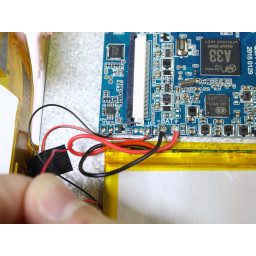Ваша заявка или вопрос будут отправлены 10-ти наиболее подходящим по сферам деятельности сервисным центрам Москвы. Всего в Москве - 5 191 сервисный центр, которые ремонтируют 374 вида техники.
Замена экрана / планшета Digitizer T7X

- ВКонтакте
- РћРТвЂВВВВВВВВнокласснРСвЂВВВВВВВВРєРСвЂВВВВВВВВ
- Viber
- Skype
- Telegram
Шаг 1
Поместите Tagital T7X на прочную поверхность.
Вставьте пластиковый инструмент открытия в трещину и откройте планшет. Перемещайте инструмент по краю, продолжая поднимать корпус.
Шаг 2
Следуйте за прикрепленными проводами к положительным и отрицательным соединениям.
Шаг 3
Снимите ленточный кабель в левом верхнем углу материнской платы.
Аккуратно поднимите черную ленту вверх, чтобы увидеть гнездо ленточного кабеля.
Шаг 4
Используйте spudger, чтобы держать камеры на месте.
Осторожно потяните черную ленту пальцем.
Шаг 5
Далее мы отсоединим ленточный кабель дигитайзера от материнской платы.
Используя черный spudger, осторожно нажмите на язычки с каждой стороны гнезда, чтобы освободить ленточный кабель.
Шаг 6
Вставьте пластиковый инструмент открытия, где экран соединяется с лицевой стороной корпуса.
Используйте spudger, чтобы предотвратить падение экрана в корпус.
Экран выдвинется, как только соединение будет подтолкнуто с трех сторон.
Шаг 7
Паяльник может разрушить компоненты на материнской плате. Прикасайтесь только к паяльнику, который уже находится на плате.
Прикоснитесь кончиком паяльника к припою, соединяющему отрицательный провод.
Потяните за провод с утюгом на месте, вынув его из горячего припоя.
Припой расплавится практически мгновенно. Нет необходимости держать утюг на припое более секунды или двух. Посетите для получения дополнительной информации.
Повторите этот шаг для положительного провода.
Шаг 8
Нажмите обе боковые кнопки от гнезда с помощью spudger.
Шаг 9
Снимите ленточный кабель с материнской платы.
Используйте spudger, чтобы поднять две петли, освобождая ленточный кабель от гнезда.
Шаг 10
Аккуратно потяните за ленточный кабель, отделяя его от розетки.
Шаг 11
Используйте нейлоновый spudger, чтобы вырвать батарею из задней части экрана. Пройдите по краям, как при открытии корпуса.
Клей, используемый для удержания батареи, очень прочный. Не бойтесь использовать какую-то силу.
Шаг 12
Аккуратно вытяните ленточный кабель от розетки.
Не бойтесь использовать силу для этого шага.
Шаг 13
Аккуратно потяните ленточный кабель от материнской платы.
Не бойтесь использовать силу, чтобы вытащить ленточный кабель.
Шаг 14
Далее откручиваем три винта PH # 0, которые крепят материнскую плату к корпусу.
Вам понадобится винт Phillips № 0, чтобы удалить винты материнской платы.
С помощью отвертки с насадкой PH # 0 осторожно отвинтите винты материнской платы, чтобы снять ее с устройства.
Шаг 15
Паяльник может разрушить компоненты на материнской плате. Прикасайтесь только к паяльнику, который уже находится на плате.
Прикоснитесь кончиком паяльника к припою, соединяющему положительный (красный) провод.
Потяните за провод с утюгом на месте, вынув его из горячего припоя.
Повторите этот шаг для отрицательного провода.
Припой расплавится практически мгновенно. Нет необходимости держать утюг на припое более секунды или двух. Посетите для получения дополнительной информации.
Шаг 16
Снимите динамик с материнской платы.
Комментарии
Пока еще нет ниодного комментария, оставьте комментарий первым!
Также вас могут заинтересовать
Вам могут помочь


Лаборатория ремонта